Як видалити свій Apple ID за допомогою нового порталу даних та конфіденційності

Якщо у вас є додатковий обліковий запис Apple, який вам не потрібен, або ви просто хочете вийти з Apple, ви можете скористатися порталом даних і конфіденційності, щоб видалити свій Apple ID.
Apple цього року запустила нову Дані та конфіденційністьпортал. Ви можете використовувати його для виправлення помилкової особистої інформації, яку зберігає Apple, пов’язаної з вашим обліковим записом. Це дозволяє користувачам у європейських країнах завантажувати всі дані, які Apple має про вас - подібно до отримання повного запису ваших даних з таких служб, як Facebook або Instagram. Користувачі в усіх країнах також можуть використовувати цей портал, щоб видалити ваш обліковий запис Apple. Якщо ви закінчили роботу з Apple або маєте другий ідентифікатор Apple, який вам більше не потрібен, ось як його видалити.
Видаліть свій Apple ID
По-перше, вам потрібно перейти до даних Дані Apple іПортал конфіденційності на privacy.apple.com та увійдіть із ідентифікатором Apple та паролем Apple, які ви хочете знищити. Якщо у вас увімкнена двофакторна автентифікація, вам потрібно буде зробити додаткові кроки, щоб підтвердити свою особу. Потім натисніть Продовжити на вводному екрані Apple ID & Privacy та натисніть кнопку "Продовжити" Почати у розділі Видалити свій обліковий запис.
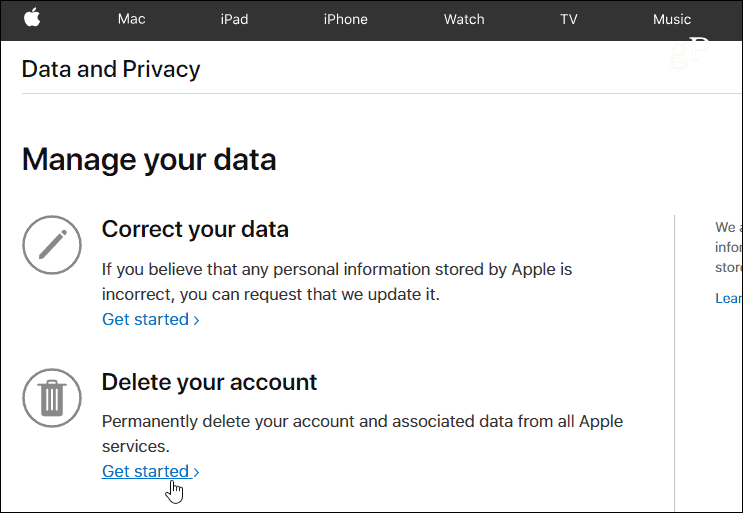
Тепер ви можете переглянути інформацію, яку надає Appleщодо видалення вашого акаунта. Важливо зазначити, що процес видалення може зайняти до семи днів. Після того, як ваш рахунок не буде, ви не зможете отримати доступ до своїх фотографій, документів та інших файлів, які зберігаються в iCloud. Отже, перш ніж ініціювати процес, переконайтесь, що вживайте рекомендованих заходів, таких як резервне копіювання даних та вихід із пристроїв. Виберіть причину видалення та натисніть кнопку Продовжуйте.
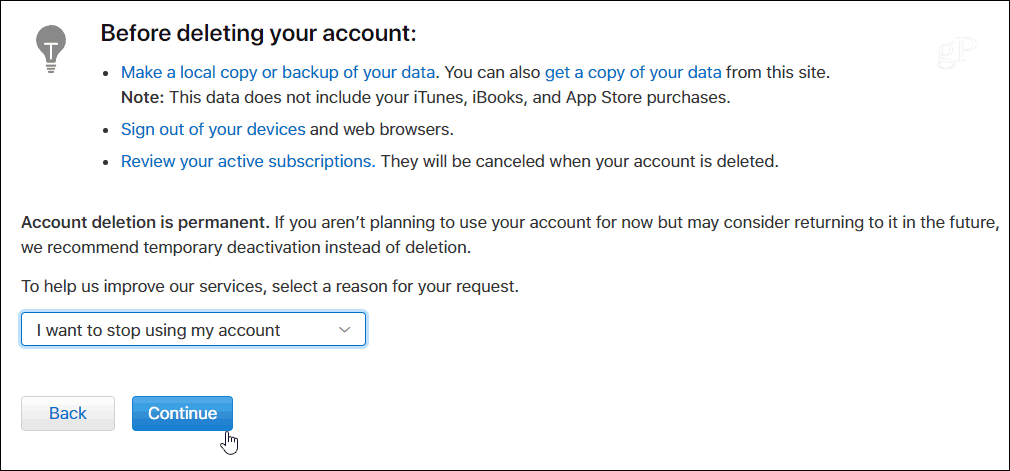
Далі вам знадобиться попрацювати через кілька екранівце дозволить переглянути інформацію про видалення облікового запису - так, це зайве - але Apple хоче переконатися, що ви хочете вбити акаунт. Тоді погоджуйтеся з умовами та умовами видалення.
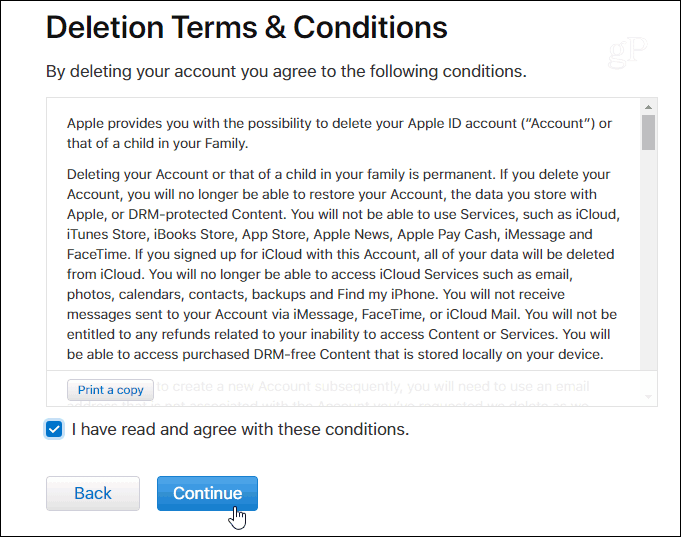
Тоді вам потрібно вибрати метод контакту, який ви хочете використовувати для отримання будь-яких оновлень статусу облікового запису.
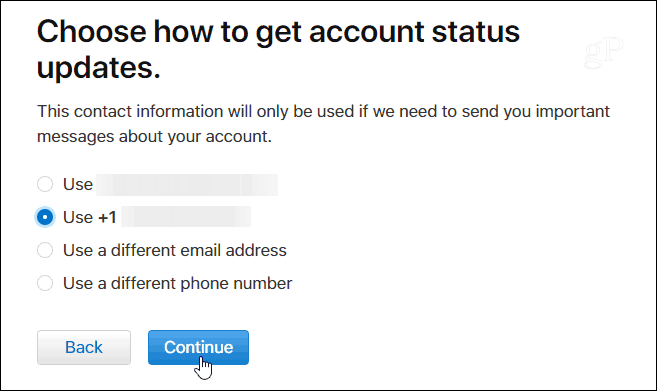
Майже зроблено. Apple надасть унікальний код доступу, який вам потрібно буде надрукувати або зберегти копію. Він вам знадобиться пізніше, щоб підтвердити свою особу, якщо вам потрібно зв’язатися зі службою підтримки Apple. Його також можна використовувати, якщо ви передумали та хочете скасувати процес видалення. На наступному екрані вам потрібно буде ввести цей унікальний код, щоб підтвердити його.
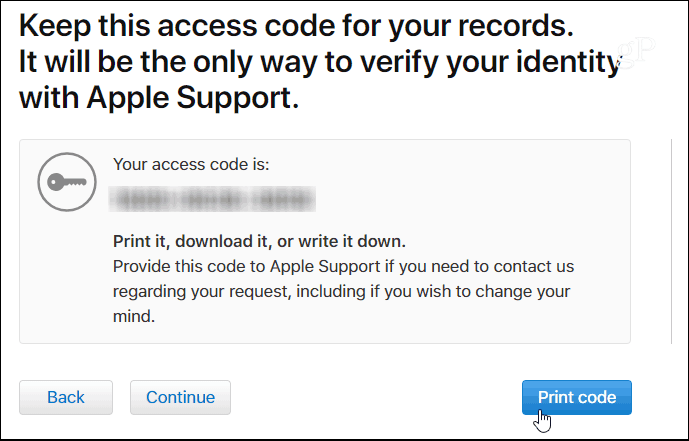
Нарешті, ви отримаєте ще одне повідомлення про те, що вам не вдасться отримати нічого від Apple, і вам просто потрібно натиснути червоне Видалити аккаунт кнопка.
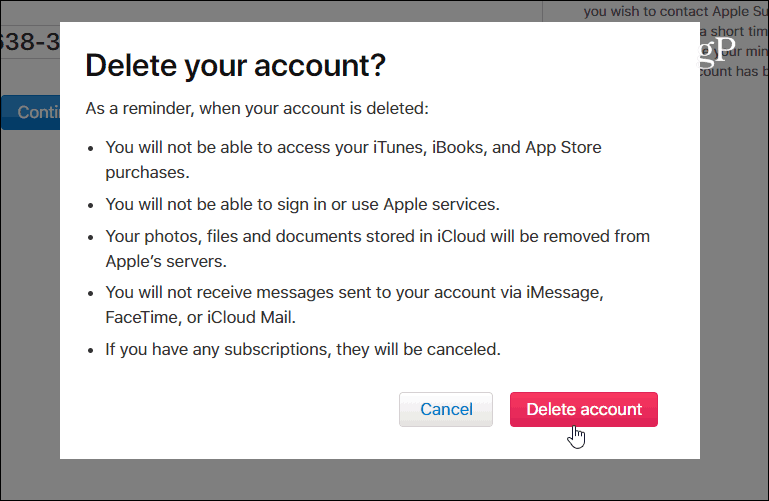
Ви закінчили. Пам'ятайте, що повний видалення облікового запису може зайняти до семи днів. Протягом цього часу ви можете перейти на портал даних щодо даних та конфіденційності Apple, і ви побачите сповіщення в правій частині екрана, в якому повідомляється, що обліковий запис знаходиться в процесі видалення.
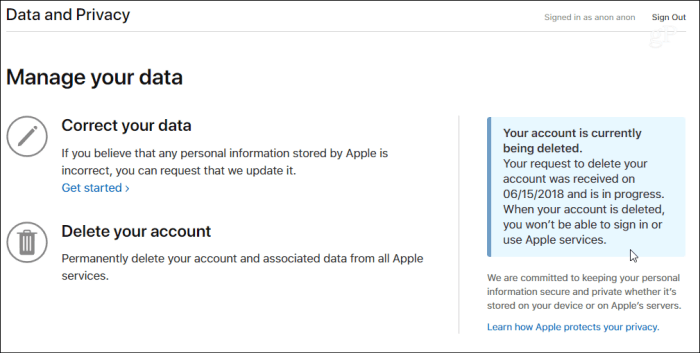
Apple
Якщо ви видалите свій обліковий запис, шанси єви впевнені, що хочете позбутися цього, тому всі додаткові кроки перевірки трохи дратують. У моєму випадку у мене є додаткові акаунти (насправді їх занадто багато) для тестування різних служб. Тож приємно мати можливість очистити ті, які мені більше не потрібні. І все-таки, Apple хоче, щоб ви були впевнені в тому, що ви скасуєте основний і єдиний обліковий запис.









Залишити коментар